| Ligne 71 : | Ligne 71 : | ||
**Establecer nombre de anfitrionː '''hpro'''.local de esta forma podremos acceder fácilmente a ella aún sin conocer la IP. Si tienes más de una, puedes numerarlas para evitar tener dos iguales. | **Establecer nombre de anfitrionː '''hpro'''.local de esta forma podremos acceder fácilmente a ella aún sin conocer la IP. Si tienes más de una, puedes numerarlas para evitar tener dos iguales. | ||
**Nombre de usuario y contraseña. Por defecto usamos hta3d/hta3d. Si no pones nada serán pi/raspberry, puedes poner unos de tu elección. | **Nombre de usuario y contraseña. Por defecto usamos hta3d/hta3d. Si no pones nada serán pi/raspberry, puedes poner unos de tu elección. | ||
| − | **Configurar red inalámbrica, con tus datos de red, si la prefieres a la red cableada. | + | **Configurar red inalámbrica, con tus datos de red, si la prefieres a la red cableada. |
**Ajustes regionales. | **Ajustes regionales. | ||
| − | **En la | + | **En la pestaña Servicios es recomendable Activar SSH, y que use las contraseñas que hemos definido antes. En caso contrario, usará las claves por defecto (pi/raspberry). |
| + | |||
| + | Una vez esté todo configurado, nos avisará de que se perderán todos los datos, confirmamos y el proceso comenzará. | ||
| + | |||
| + | Tras unos minutos de espera nos dará un aviso de que se ha realizado correctamente. | ||
| + | |||
| + | |||
| + | Tras esto, ya estará nuestra tarjeta SD preparada para insertar en la placa Raspberry Pi</translate> | ||
|Step_Picture_00=Montaje_HPRO_-_Tutorial_7_-_Electr_nica_y_Firmware_2024-08-07_14-18-06.png | |Step_Picture_00=Montaje_HPRO_-_Tutorial_7_-_Electr_nica_y_Firmware_2024-08-07_14-18-06.png | ||
|Step_Picture_01=Montaje_HPRO_-_Tutorial_7_-_Electr_nica_y_Firmware_2024-08-07_14-19-56.png | |Step_Picture_01=Montaje_HPRO_-_Tutorial_7_-_Electr_nica_y_Firmware_2024-08-07_14-19-56.png | ||
| Ligne 79 : | Ligne 86 : | ||
|Step_Picture_03=Montaje_HPRO_-_Tutorial_7_-_Electr_nica_y_Firmware_2024-08-07_14-23-18.png | |Step_Picture_03=Montaje_HPRO_-_Tutorial_7_-_Electr_nica_y_Firmware_2024-08-07_14-23-18.png | ||
|Step_Picture_04=Montaje_HPRO_-_Tutorial_7_-_Electr_nica_y_Firmware_2024-08-07_14-23-42.png | |Step_Picture_04=Montaje_HPRO_-_Tutorial_7_-_Electr_nica_y_Firmware_2024-08-07_14-23-42.png | ||
| + | |Step_Picture_05=Montaje_HPRO_-_Tutorial_7_-_Electr_nica_y_Firmware_2024-08-09_19-51-34.png | ||
| + | }} | ||
| + | {{Tuto Step | ||
| + | |Step_Title=<translate>Otros métodos para configurar la red.</translate> | ||
| + | |Step_Content=<translate>* Puedes configurar la red por cable en cualquier momento. Esto se hará automáticamente al conectar el cable de red. | ||
| + | * MainsailsOS (y las demás variantes de Raspberry Pi OS) incluyen un archivo llamado en este enlace tienes la documentación oficial https://docs-os.mainsail.xyz/faq/change-wifi-credentials | ||
| + | * Usando KlipperScreen desde la pantalla TFT. Es tan sencillo como hacerlo desde un móvil, y te mostrará directamente la IP. Si tienes alguna dificultad en este enlace está la documentación oficial https://klipperscreen.readthedocs.io/en/latest/Troubleshooting/Network/</translate> | ||
| + | |Step_Picture_00=Montaje_HPRO_-_Tutorial_7_-_Electr_nica_y_Firmware_2024-08-09_20-04-13.png | ||
| + | |Step_Picture_01=Montaje_HPRO_-_Tutorial_7_-_Electr_nica_y_Firmware_2024-08-09_20-04-58.png | ||
| + | |Step_Picture_02=Montaje_HPRO_-_Tutorial_7_-_Electr_nica_y_Firmware_2024-08-09_20-01-46.png | ||
| + | |Step_Picture_03=Montaje_HPRO_-_Tutorial_7_-_Electr_nica_y_Firmware_2024-08-09_19-59-32.png | ||
}} | }} | ||
{{Notes | {{Notes | ||
Version du 9 août 2024 à 20:05
Introduction
Este es el séptimo tutorial de la impresora HPRO, en el que vamos a hablar de las diferentes opciones de electrónica y como configurar el firmware.
Si compras en nuestra web el kit completo o la impresora ya montada no tendrás que hacer este paso, ya que te enviaremos la impresora con el firmware instalado y toda la electrónica configurada.
Sin embargo, es posible que pasado el tiempo quieras o necesites formatear la electrónica. En este tutorial te lo explicamos.
Puedes ver el artículo en nuestra webː
www.hta3d.com
Y en nuestro githubː
https://github.com/hta3d/hpro/
Matériaux
Outils
Étape 1 - Preparar la Micro SD para nuestra Rasbperry PI parte A
Para formatear nuestra tarjeta Micro SD con la versión más reciente, recomendamos usar Raspberry Pi Imager y MainsailOS, ya que nos facilitarán mucho esta tardea. Para ello hacemos lo siguienteː
- Descargamos el programa "Raspberry Pi Imager" gratuitamente de la página web oficialː https://www.raspberrypi.com/software/
- Lo instalamos y ejecutamos. Nos aparecerá la imagen 1 (puede variar un poco según la versión del programa).
- En la primera opción "Elegir Dispositivo" tenemos que seleccionar el dispositivo que vamos a usar, para que solo nos ofrezca sistemas operativos compatibles en el paso siguiente. En nuestro caso seleccionaremos "Raspberry Pi 4"
- Después seleccionamos el sistema operativo en "Other specific-purpose OS" / 3D Printing / Mainsail OS Y elegimos la versión estable más actual.
Étape 2 - Preparar la Micro SD para nuestra Rasbperry PI parte B
- Seleccionamos la tarjeta SD donde vayamos a hacer la instalación (se perderán todos los datos anteriores)
- Hacemos clic en "siguiente" cuando tengamos las tres casillas correctamente configuradas.
- Nos preguntará ¿Usar la personalización del SO? Aconsejamos editar ajustes con la siguiente configuraciónː
- Establecer nombre de anfitrionː hpro.local de esta forma podremos acceder fácilmente a ella aún sin conocer la IP. Si tienes más de una, puedes numerarlas para evitar tener dos iguales.
- Nombre de usuario y contraseña. Por defecto usamos hta3d/hta3d. Si no pones nada serán pi/raspberry, puedes poner unos de tu elección.
- Configurar red inalámbrica, con tus datos de red, si la prefieres a la red cableada.
- Ajustes regionales.
- En la pestaña Servicios es recomendable Activar SSH, y que use las contraseñas que hemos definido antes. En caso contrario, usará las claves por defecto (pi/raspberry).
Una vez esté todo configurado, nos avisará de que se perderán todos los datos, confirmamos y el proceso comenzará.
Tras unos minutos de espera nos dará un aviso de que se ha realizado correctamente.
Tras esto, ya estará nuestra tarjeta SD preparada para insertar en la placa Raspberry Pi
Étape 3 - Otros métodos para configurar la red.
- Puedes configurar la red por cable en cualquier momento. Esto se hará automáticamente al conectar el cable de red.
- MainsailsOS (y las demás variantes de Raspberry Pi OS) incluyen un archivo llamado en este enlace tienes la documentación oficial https://docs-os.mainsail.xyz/faq/change-wifi-credentials
- Usando KlipperScreen desde la pantalla TFT. Es tan sencillo como hacerlo desde un móvil, y te mostrará directamente la IP. Si tienes alguna dificultad en este enlace está la documentación oficial https://klipperscreen.readthedocs.io/en/latest/Troubleshooting/Network/
Draft

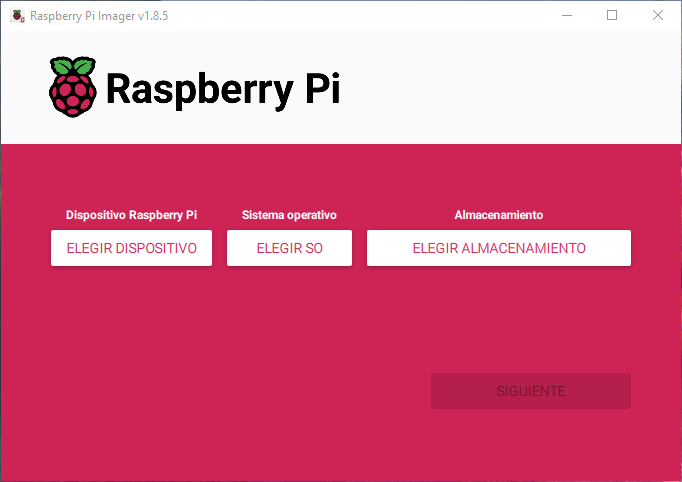
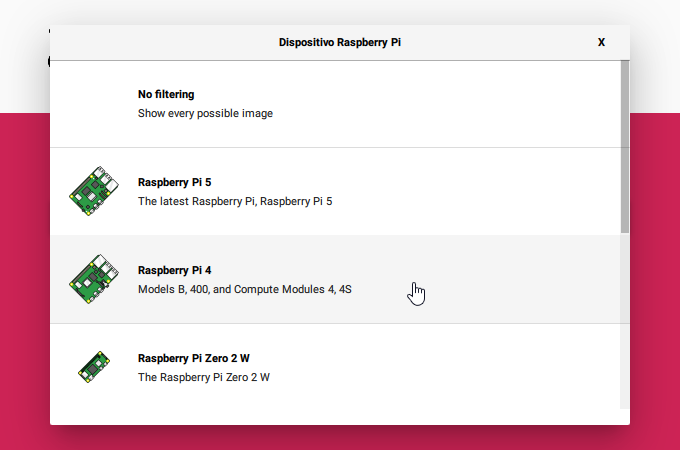

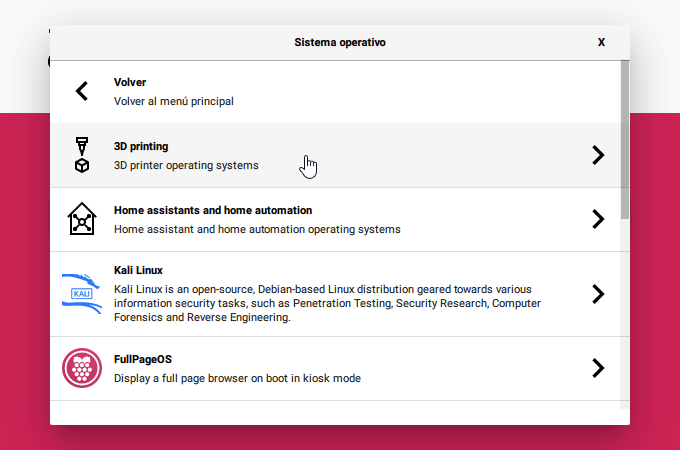

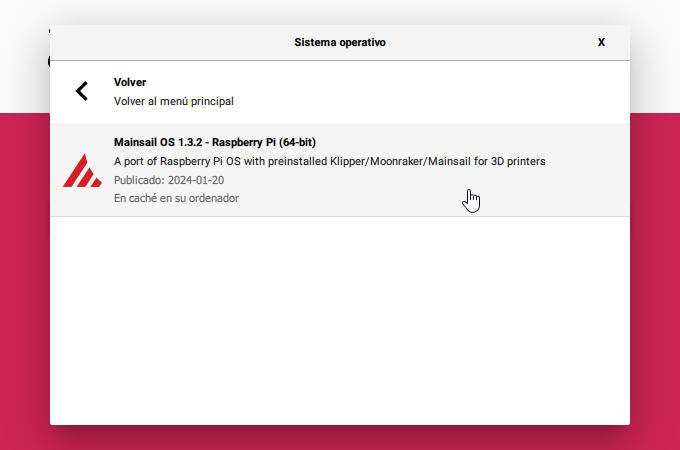
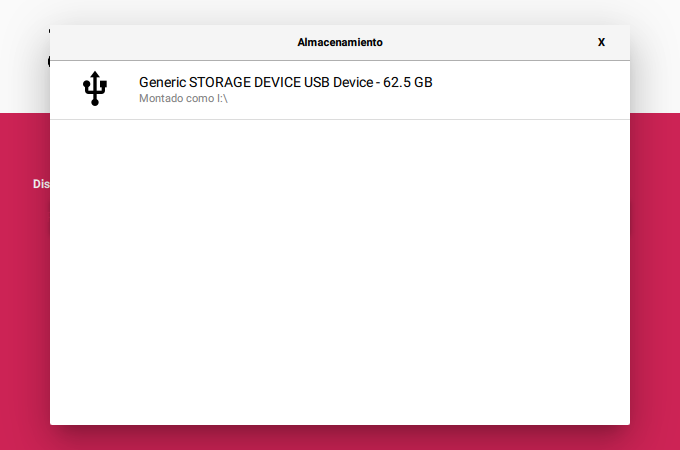
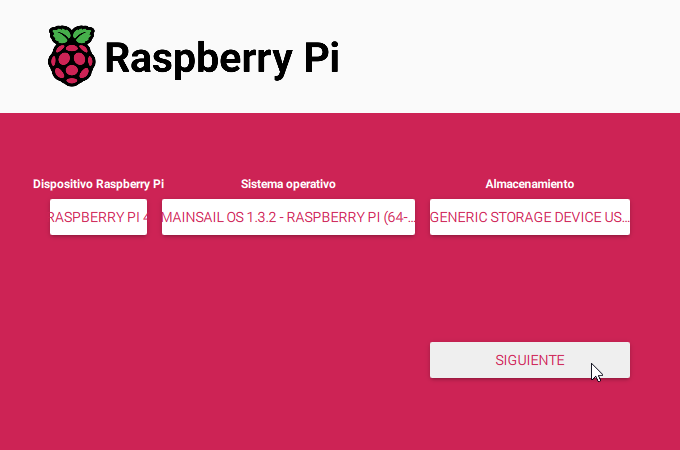
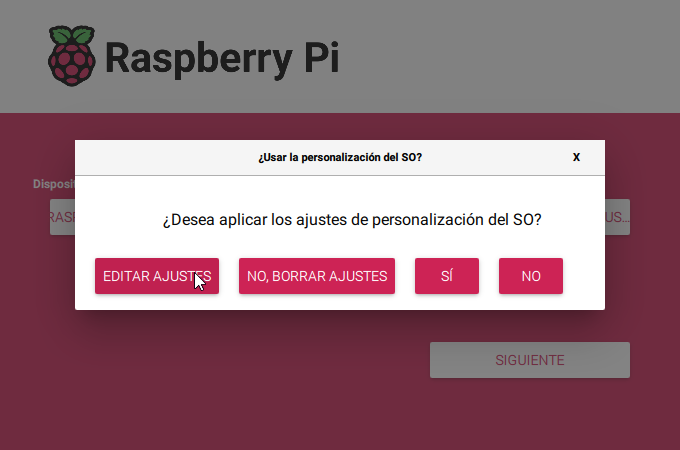

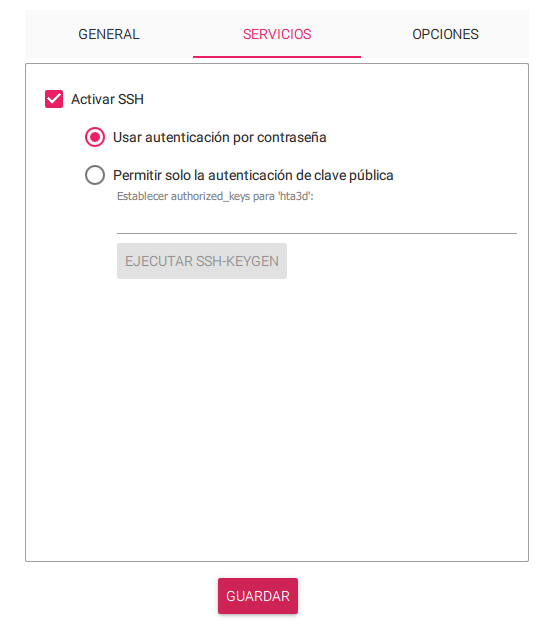
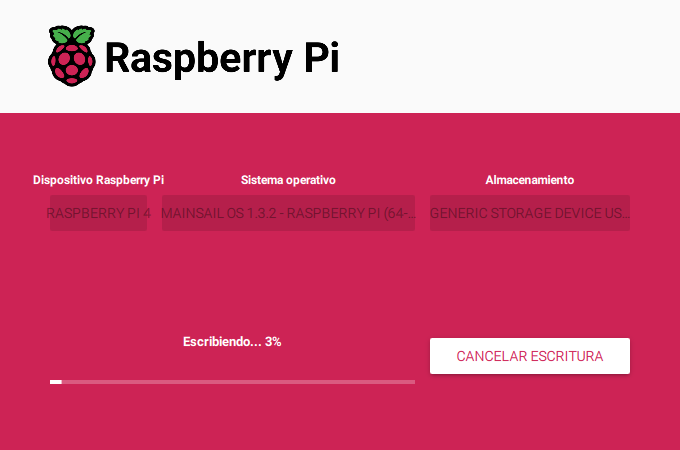
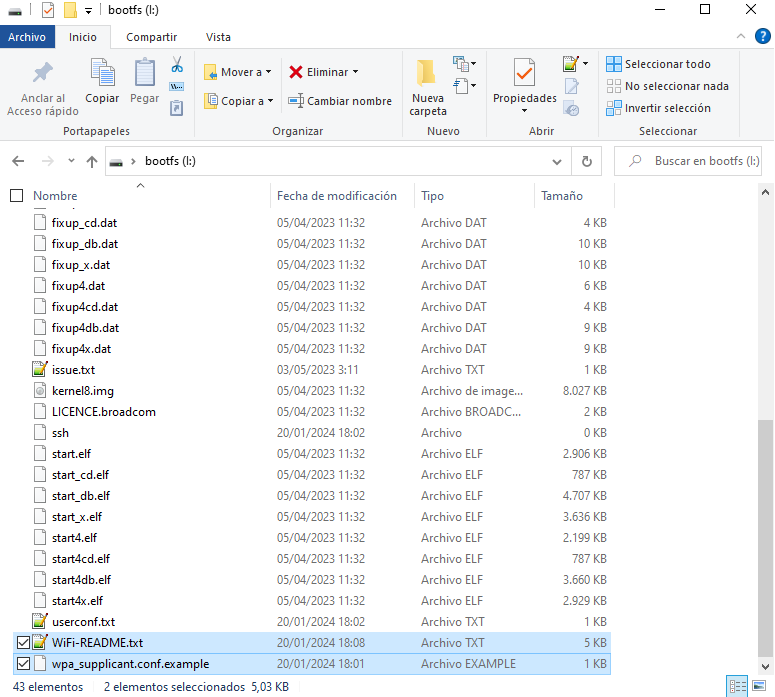
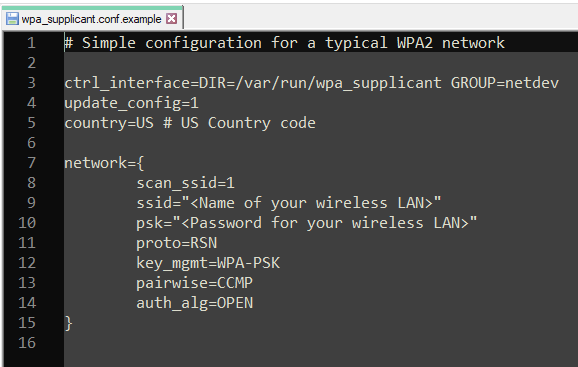

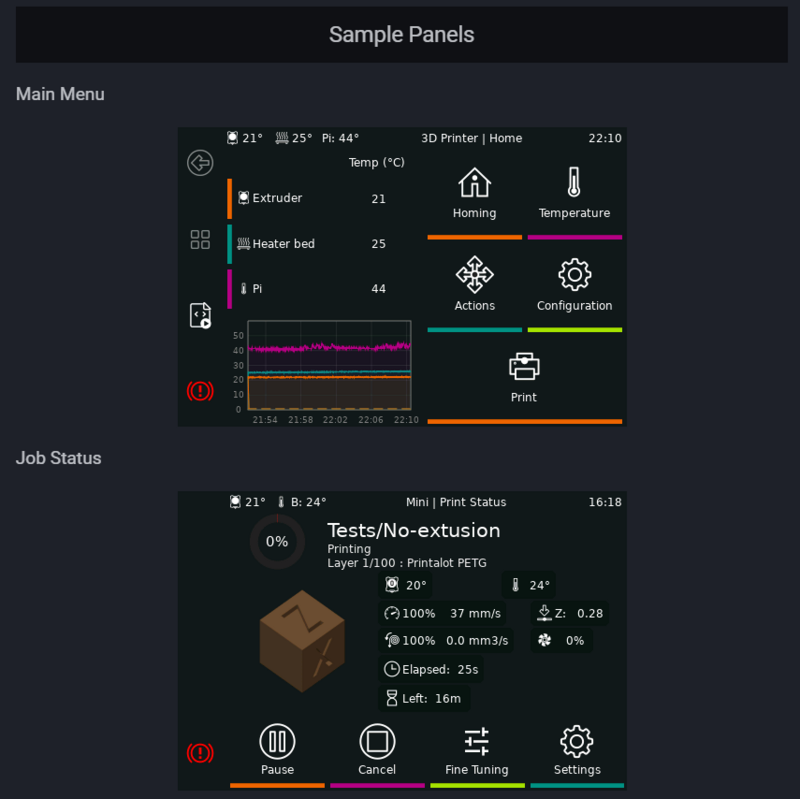
 Français
Français English
English Deutsch
Deutsch Español
Español Italiano
Italiano Português
Português